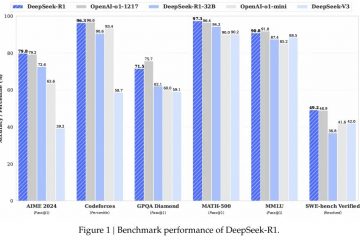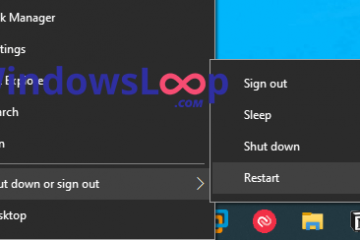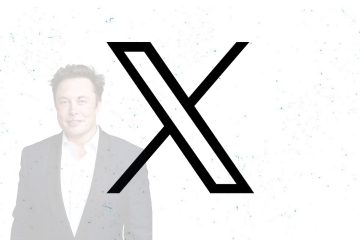Microsoft sta ora distribuendo la build 22635.4805 di Windows 11 come aggiornamento KB5050105 nel canale beta con vari miglioramenti visivi, tra cui modifiche per i layout Snap, reintroduzione della tastiera del gamepad e aggiornamenti per l’esperienza della home page Impostazioni.
Questo anteprima fa parte dello sviluppo di Windows 11 23H2, ma non è chiaro quando questi miglioramenti saranno disponibili per tutti, inclusi i computer che eseguono la versione 24H2.
Windows 11 build 22635.4805 (Beta)
Solo schermo @media e (larghezza minima: 0px) e (altezza minima: 0px) { div[id^=”bsa-zone_1659356505923-0_123456″] { larghezza minima: 336px; altezza minima: 280px; } } Schermo solo @media e (larghezza minima: 640px) e (altezza minima: 0px) { div[id^=”bsa-zone_1659356505923-0_123456″] { larghezza minima: 728px; altezza minima: 280px; } }
Questi sono i cambiamenti più interessanti in arrivo per i dispositivi Windows 11 registrati nel canale beta.
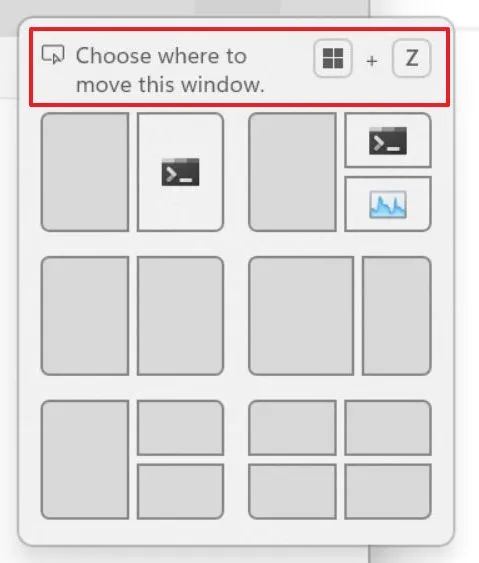
Snap Layouts con code di apprendimento
A partire dall’aggiornamento KB5050105, Microsoft sta aggiornando gli Snap Layouts con descrizioni in linea per aiutare gli utenti a capire come utilizzare la funzionalità.
Ad esempio, quando apri il menu Snap Layouts dal pulsante di ingrandimento, ora noterai il messaggio “Scegli dove spostare questa finestra” insieme alla scorciatoia da tastiera per richiama la funzione senza dover passare con il mouse sul pulsante della finestra.
Layout snap con coda visiva (1)/Immagine: Microsoft
Inoltre, quando si trascina un’app sul bordo superiore dello schermo, i layout snap verranno letti il messaggio “Trascina qui una finestra per disporla sullo schermo”, offrendo agli utenti un altro suggerimento su come utilizzare la funzione.
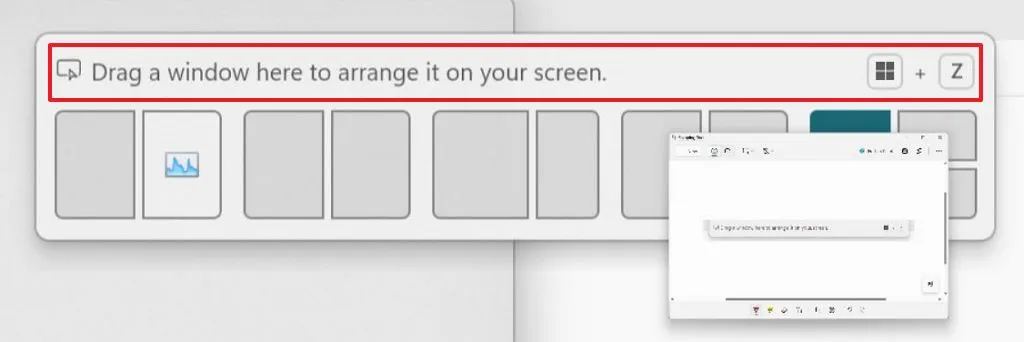 Layout snap con coda visiva (2)/Immagine: tastiera Microsoft
Layout snap con coda visiva (2)/Immagine: tastiera Microsoft
Gamepad layout
Sebbene il layout della tastiera del Gamapad non sia nuovo, Microsoft lo ha disabilitato per risolvere alcuni problemi, ma ora la funzionalità è tornata con questa versione.
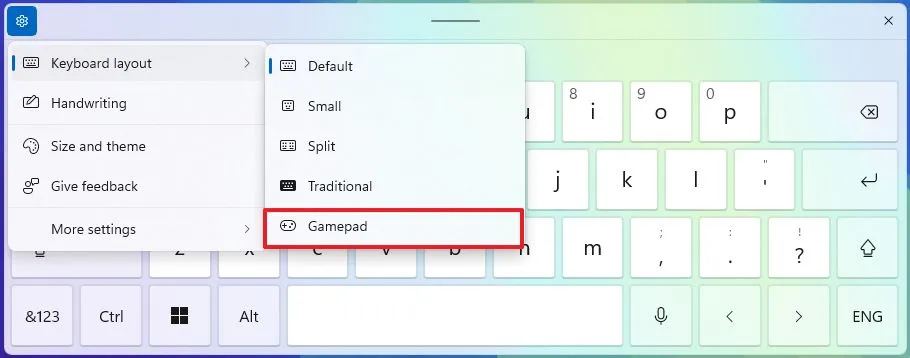 Layout tastiera gamepad Windows 11/Immagine: Mauro Huculak
Layout tastiera gamepad Windows 11/Immagine: Mauro Huculak
Impostazioni Home con Game Pass
Se hai un abbonamento Game Pass Ultimate e PC Game Pass, la nuova carta includerà ora un’opzione per invitare i tuoi amici a provare il servizio gratuitamente.
Windows Assistente vocale
Come parte dell’Assistente vocale di Windows, la build 22635.4805 introduce nuove funzionalità per la modalità di scansione, tra cui:
Salta alla voce dell’elenco (I’): Questa scorciatoia consente puoi navigare rapidamente verso elementi di elenco specifici all’interno di un documento o di una pagina Web. Inizio e fine dell’elemento (virgola (,) e punto (.)): queste scorciatoie ti aiutano a passare rapidamente all’inizio o alla fine di elementi di grandi dimensioni come tabelle, elenchi o punti di riferimento (titoli, punti di riferimento ).
Altre correzioni
Microsoft rileva inoltre problemi con il menu Start, Esplora file e l’app Impostazioni.
Processo di installazione
Per scaricare e installare questo build Windows 11, registra il tuo dispositivo nel canale beta tramite le impostazioni del”Programma Windows Insider”nella sezione”Aggiornamento e sicurezza”. Una volta registrato il computer al programma, puoi scaricare la build dalle impostazioni di”Windows Update”attivando l’opzione “Ricevi gli ultimi aggiornamenti non appena sono disponibili” e facendo clic sul pulsante pulsante”Verifica aggiornamenti”.